「Kindle Unlimitedに登録しようと思ってるけど手続きは簡単?」
「登録するのって結構めんどうなんだよね~」
このような悩みをお持ちではないでしょうか。
この記事を読めばKindle Unlimitedの登録手順と注意点がわかります。
画像付きで解説していますので、簡単にわかりやすくなっております。
ぜひ記事を読んでいただき、登録手順を知っていただければと思います。
それでは内容にいきましょう。
Amazon会員なら誰でもKindle Unlimitedを利用できる
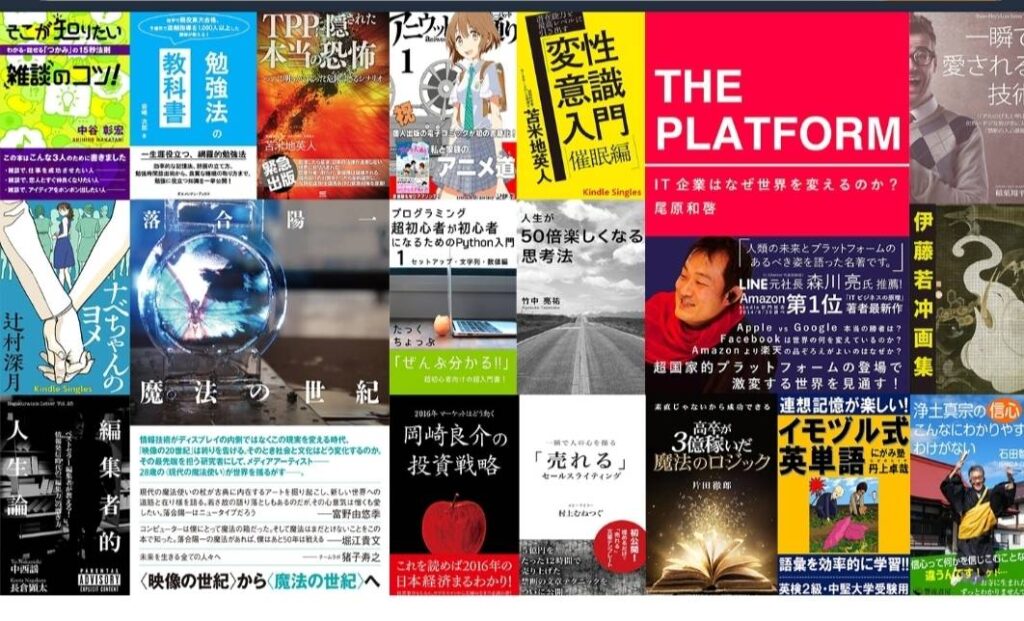
Amazon会員なら誰でもKindle Unlimitedに登録できます。
Amazonには通常会員とプライム会員がありますが、どちらでも登録できます。
Amazon会員の登録がお済みでない方は会員登録から始めましょう。
登録手順
登録手順は簡単にまとめると以下の通りです。
・Kindle Unlimitedの申し込みページへ行く
・ログイン画面でメールアドレスまたは電話番号を入力する
・「登録して30日間の無料体験を始める」または「上記プランで登録する」ボタンを押す
・支払い方法を選択
・登録完了
それでは具体的に解説していきます。
Kindle Unlimitedの申し込みページへ行く
まずはキンドルアンリミテッド申し込みページへ行きます。
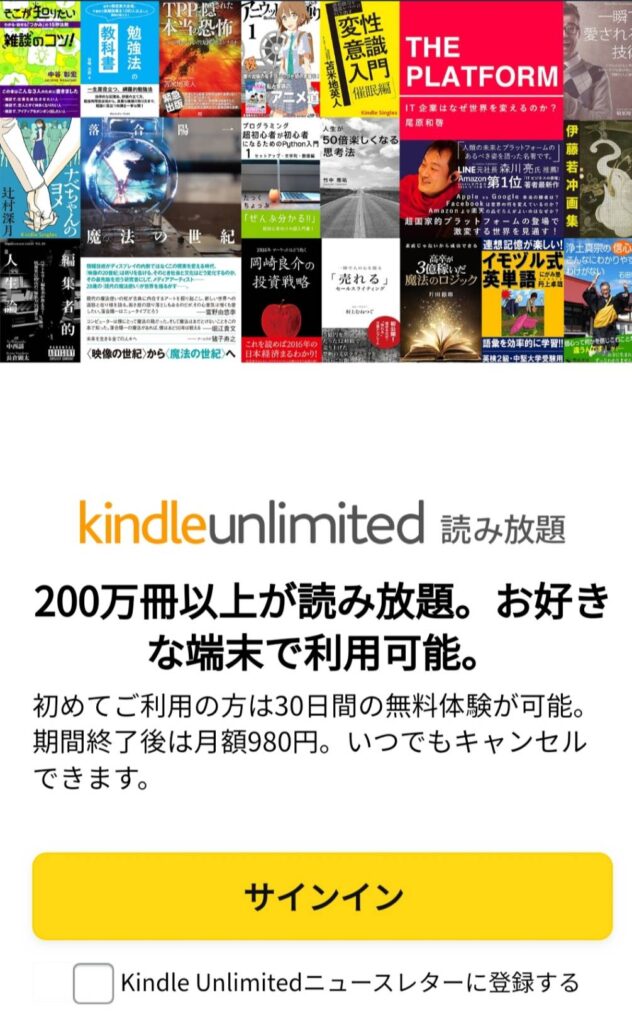
Kindle Unlimitedの申し込みページに行ったら、サインインのボタンを押す。
ログイン画面でメールアドレスまたは電話番号を入力する
次にログイン画面になるのでメールアドレスか電話番号を入力。
Amazonアカウントがない方は登録できません。
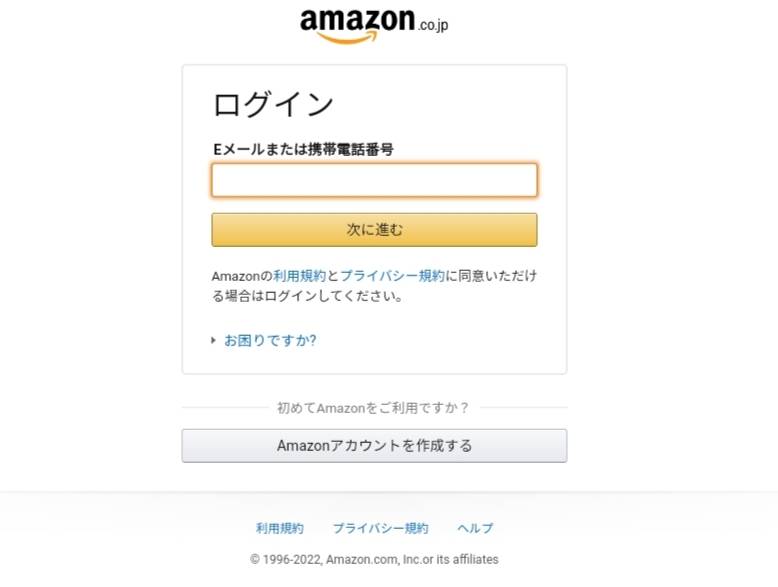
入力が終わったら「次に進む」をクリック。
「登録して30日間の無料体験を始める」または「上記プランで登録する」ボタンを押す
次にプランを選びボタンを押します。
30日間無料体験は常時開催されていますが、3ヵ月99円キャンペーンは不定期開催となっています。
サービス内容など書かれているので、しっかりと確認しボタンを押しましょう。
*Amazon会員状態によっては表示される内容が違う場合があります。
30日間無料体験の場合の画面
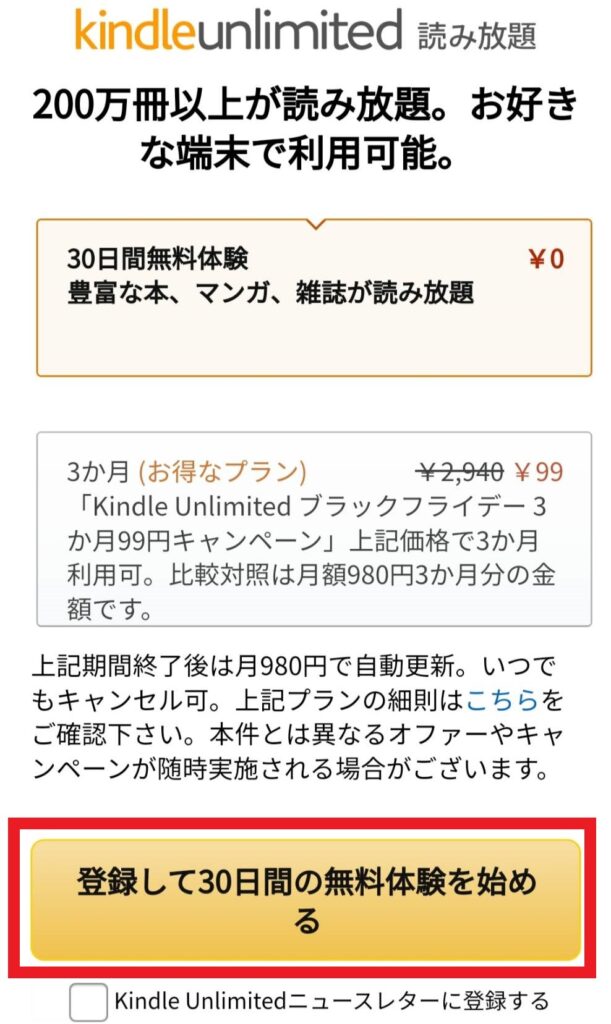
*Amazon会員状態によっては表示される内容が違う場合があります。
3ヵ月99円キャンペーンの場合の画面
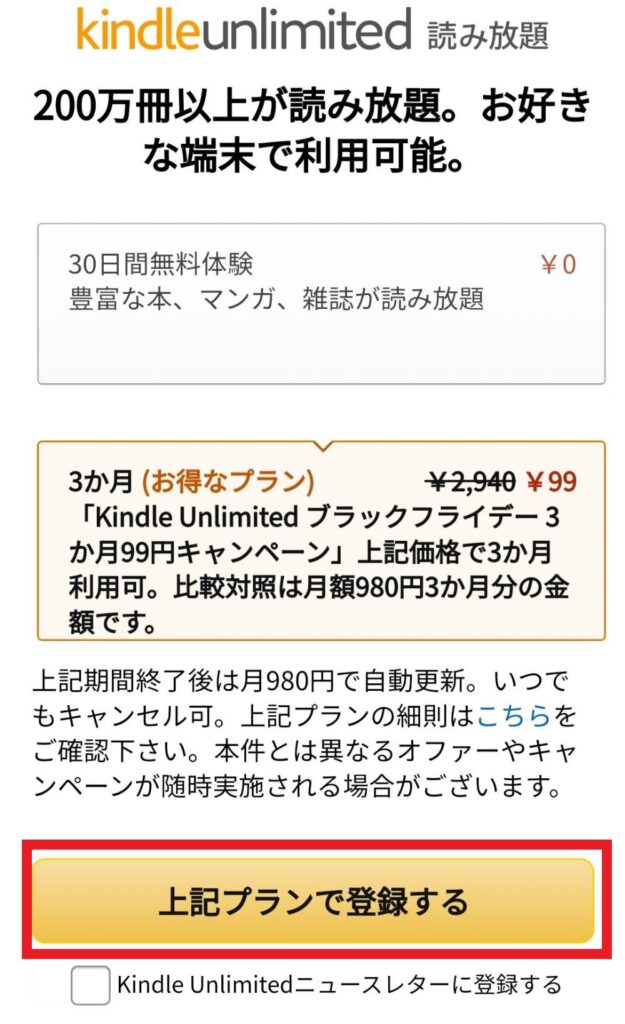
*Amazon会員状態によっては表示される内容が違う場合があります。
Kindle Unlimitedのキャンペーンについて詳しく知りたい方はこちらも参考にしてください。
支払い方法を選択
次に支払い方法を選択するページが表示されます。
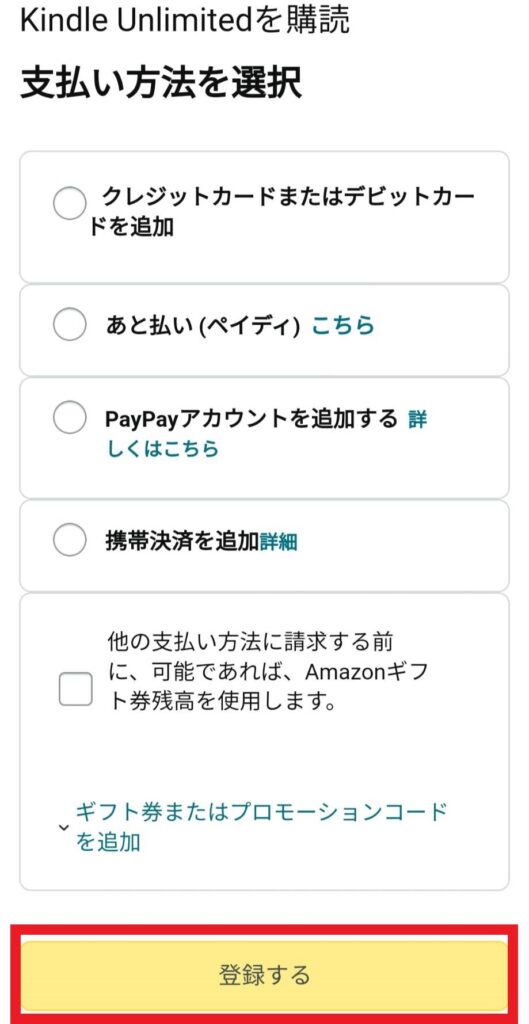
支払い方法を選択し入力します。
すでにクレジットカードなどの登録がお済みの場合は入力は必要ありません。
入力が終わりましたら、「登録する」ボタンをクリック。
*「登録する」ボタンが「続行する」ボタンの場合もあります。
登録完了
これで登録が完了します。
5分もあれば登録できます。
Kindle Unlimited登録時の注意点3つ
Kindle Unlimited登録時の注意点を3つ紹介します。
1.Kindle Unlimitedの登録はブラウザから行う。
2.Amazon会員登録が必要
3.30日間無料体験後は自動更新
Kindle Unlimitedの登録はブラウザから行う
Kindle Unlimitedの登録は専用のアプリからはできません。
必ず端末のブラウザから登録しましょう。
Amazon会員登録が必要
登録手順でも紹介しましたが、Kindle Unlimitedに
登録するにはAmazon会員の登録が必要です。
登録自体も簡単に行えるのでサクッと登録してしまいましょう。
30日間無料体験後は自動更新
30日間無料体験後は自動更新します。
無料期間が終わると翌日から有料になりますので、
もし無料体験期間だけの利用をする場合は、事前に解約手続きを忘れずに行いましょう。
最初から無料体験期間だけ利用するつもりなら、登録後すぐに解約手続きするのがいいでしょう。
無料体験は登録日から30日間です。
月のいつから始めても30日間無料は変わりませんので、月末に登録したからといって損することはありません。
無料体験は1度きりで2回目はできません。いったん解約して再登録しても出来ません。
Kindle Unlimited登録手順まとめ
今回の記事ではKindle Unlimitedの登録手順について画像付きで解説しました。
・Kindle Unlimitedの申し込みページへ行く
・ログイン画面でメールアドレスまたは電話番号を入力する
・「登録して30日間の無料体験を始める」または「上記プランで登録する」ボタンを押す
・支払い方法を選択
・登録完了
この機会にぜひKindle Unlimitedに登録してみてはいかがでしょうか。

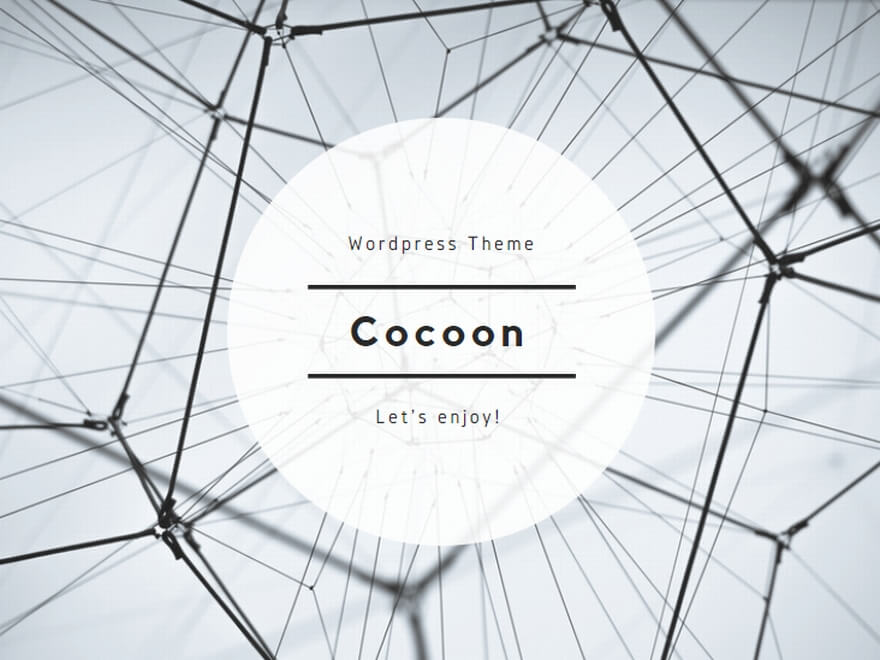

コメント